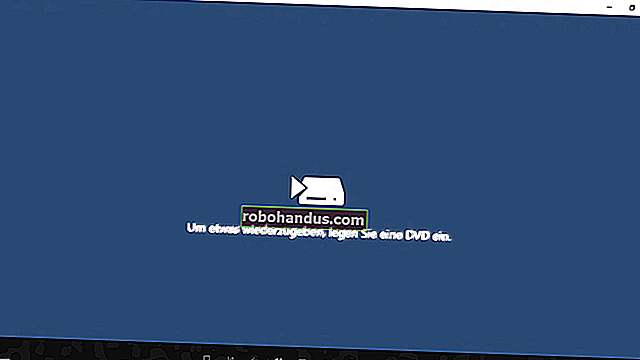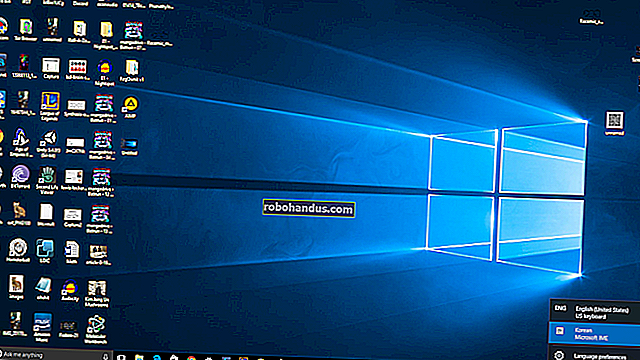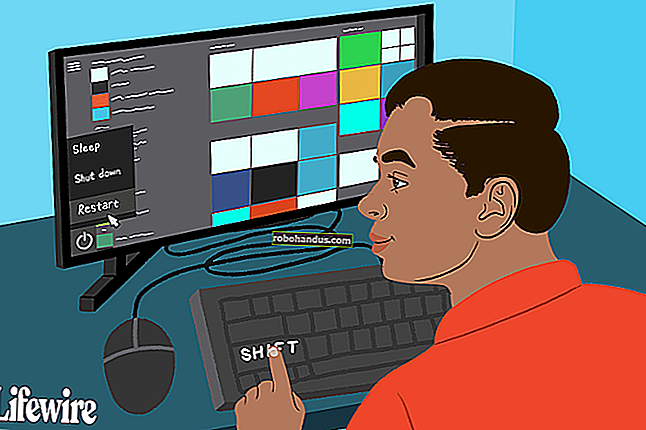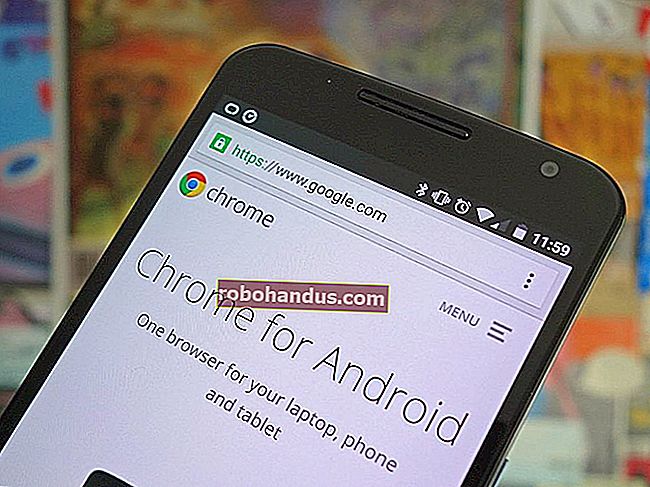Cara Memutar DVD atau Blu-ray di Windows 8 atau Windows 10

Tingkatkan ke Windows 8 atau 10 dan Anda mungkin terkejut saat mengetahui bahwa Anda tidak lagi dapat memutar video DVD atau Blu-ray. Tidak seperti versi Windows sebelumnya, Windows 8 dan 10 tidak menyertakan dukungan bawaan untuk memutar DVD.
Microsoft memilih untuk tidak menyertakan dukungan DVD karena begitu banyak komputer baru - terutama tablet dan ultrabook - tidak dilengkapi dengan drive DVD. Microsoft membayar biaya lisensi untuk setiap salinan Windows yang dikirimkan dengan dukungan DVD.
Catatan : Anda masih dapat menggunakan DVD data dengan Windows 8 atau 10. Ini hanya berlaku untuk DVD video.
Pasang Pemutar DVD Pihak Ketiga
Cara termudah untuk memutar DVD di Windows 8 atau Windows 10 adalah dengan memasang pemutar DVD pihak ketiga. Kami merekomendasikan pemutar media VLC yang populer. Ini gratis, dan setelah Anda menginstalnya, Anda akan dapat memutar DVD di VLC - tidak masalah. Blu-ray adalah cerita lain, karena didukung tetapi banyak di antaranya tidak dapat diputar karena enkripsi DRM.
Untuk memutar DVD di VLC, klik menu Media dan pilih Open Disc.

VLC bukanlah satu-satunya pemutar media yang dapat Anda gunakan - ada banyak sekali pemutar media pihak ketiga gratis dengan dukungan terintegrasi untuk DVD.
Gunakan Pemutar DVD Berlisensi
Jika Anda membeli komputer Windows 8 atau 10 baru yang dilengkapi dengan drive DVD atau Blu-ray, produsen komputer Anda kemungkinan telah menyertakan perangkat lunak pemutar DVD dengan komputer Anda. Ini mungkin akan dikonfigurasi untuk terbuka secara otomatis ketika Anda memasukkan video DVD. Jika tidak, Anda dapat mencoba mengetik DVD atau Blu-ray di layar Mulai untuk mencari aplikasi yang Anda instal dan melihat apakah Anda memiliki aplikasi dengan DVD (atau Blu-ray) di namanya.
Untuk memeriksa semua perangkat lunak di komputer Anda, gunakan layar Semua Aplikasi. Tekan tombol Windows untuk mengakses layar Mulai, klik kanan di mana saja di layar Mulai, lalu pilih Semua Aplikasi. Gulir melalui daftar aplikasi yang diinstal dan cari program pemutaran DVD.
Jika Anda menggunakan Windows 10, Anda dapat mengklik item Semua Aplikasi di Start Menu untuk melihat daftar aplikasi yang sama.

Beli Paket Windows 8 Media Center (khusus Windows 8)
Microsoft tidak lagi menyertakan Windows Media Center dengan Windows 8. Windows Media Center, yang mencakup pemutaran DVD, tersedia secara terpisah. Jika Anda memiliki Windows 8 Pro, Anda dapat membeli Paket Windows 8 Media Center untuk mengaktifkan Windows Media Center dan pemutaran DVD di komputer Anda.
Microsoft menawarkan Paket Windows 8 Media Center gratis hingga 31 Januari 2013 - klik di sini untuk mendapatkannya.
Jika Anda memiliki Windows 8 edisi dasar non-Pro di komputer, Anda harus meningkatkan ke Windows 8 Pro dengan membeli Paket Windows 8 Pro sebelum Anda bisa mendapatkan Windows 8 Media Center. Gunakan Tambahkan fitur ke panel kontrol Windows 8 untuk meningkatkan. Untuk membukanya, tekan tombol Windows, ketik tambahkan fitur , ketuk atau klik kategori Pengaturan, dan ketuk atau klik Tambahkan fitur ke Windows 8.
Windows Media Center tidak tersedia untuk versi Windows 8 Enterprise.

Meskipun mungkin tampak agak aneh bahwa Microsoft telah menghapus fitur ini dari Windows 8, itu dijelaskan oleh meningkatnya fokus pada media streaming dan jumlah komputer baru yang datang tanpa drive DVD.
Instalasi VLC yang mudah dan kenyataan bahwa pabrikan komputer akan menyertakan perangkat lunak pemutar DVD mereka sendiri berarti bahwa kurangnya dukungan DVD Windows 8 sebenarnya bukan masalah.